搭建Kubernetes集群
Kubernetes介绍
- K8s的创造者,是众人皆知的行业巨头-Goole
- K8s 是容器集群管理系统,是一个开源的平台,可以实现容器集群的自动化部署,自动扩缩容,维护等功能。
K8s适用场景
- 有大量跨主机的容器需要管理
- 快速部署应用
- 快速扩展应用
- 无缝对接新的应用功能
- 节省资源,优化硬件资源的使用
K8s的架构
- 核心角色 master(管理节点) node(计算节点) image(镜像仓库)
[root@ecs-proxy ~]# mkdir /var/ftp/k8s (确保ftp服务是开启的)
[root@ecs-proxy ~]# mv *.rpm /var/ftp/k8s
[root@ecs-proxy ~]# cd /var/ftp/k8s
[root@ecs-proxy k8s]# ls
[root@ecs-proxy k8s]# createrepo .
[root@ecs-proxy k8s]# vim /etc/yum.repos.d/local.repo
[kubentes]
name = k8s
baseurl = ftp://192.168.1.252/k8s
enabled=1
gpgcheck=0
登录kube-master主机(同步yum仓库)安装etcd
[root@kube-master ~]# yum -y install etcd
[root@kube-master ~]# vim /etc/etcd/etcd.conf
修改第6行 ETCD_LISTEN_CLIENT_URLS="http://0.0.0.0:2379" #将监听地址改为0.0.0.0
[root@kube-master ~]# systemctl start etcd
[root@kube-master ~]# etcdctl mk /atomic.io/network/config '{"Network": "10.254.0.0/16","Backend": {"Type": "vxlan"}}'
[root@kube-master ~]# etcdctl ls /
/atomic.io
[root@kube-master ~]# etcdctl ls /atomic.io
/atomic.io/network
[root@kube-master ~]# etcdctl get /atomic.io/network/config
{
"Network": "10.254.0.0/16","Backend": {
"Type": "vxlan"}}
准备私有仓库,各节点安装docker软件
(一下所有操作需要在所有节点上操作)
[root@kube-master ~]# vim /etc/sysconfig/docker
INSECURE_REGISTRY='--insecure-registry 192.168.1.100:5000' //允许非加密方式访问仓库
ADD_REGISTRY='--add-registry 192.168.1.100:5000' //docker仓库地址
docker启动时默认会将FORWARD链关闭,修改配置文件,调整
[root@kube-master ~]# vim /usr/lib/systemd/system/docker.service
ExecStartPost=/sbin/iptables -P FORWARD ACCEPT
编写palybook
[root@kube-master ~]# cat k8s.yml
---
- name: install docker
hosts: k8s
tasks:
- name: 安装docker
yum: name=docker state=installed
- name: 安装私有仓库
yum: name=docker-distribution.x86_64 state=installed
- name: 启动服务
service: name=docker state=started enabled=yes
service: name=docker-distribution.service state=started enabled=yes
- name: 拷贝文件到其他节点
copy: src=/etc/sysconfig/docker dest=/etc/sysconfig/docker
- name:
copy:
src: /usr/lib/systemd/system/docker.service
dest: /usr/lib/systemd/system/docker.service
owner: root
group: root
mode: 0644
- name: 重启服务
service: name=docker state=restarted
- name: 关闭iptables
shell: /sbin/iptables -P FORWARD ACCEPT
在registry主机上制作镜像并上传
[root@registry ~]# docker run -it docker.io/centos:latest
进入容器后安装常用软件包,由于当前用的华为的云主机,需要将容器内的yum仓库配置与宿主机相同
[root@2s467af2ghta ~]#yum -y install vim bash-completion
[root@registry ~]#docker commit 44a myos.io #将容器打包制造成新镜像
[root@registry ~]#docker push myos:latest #上传到私有仓库
[root@kube-master ~]# ansible k8s -m shell -a'curl http://192.168.1.100:5000/v2/_catalog' #验证
打通网络
(目前容器跨主机无法通信)
#先在kube-master主机上安装
[root@kube-master ~]# yum -y install flannel.x86_64
[root@kube-master ~]# vim /etc/sysconfig/flanneld
修改第3行 FLANNEL_ETCD_ENDPOINTS="http://192.168.1.20:2379"#指定etcd的主机地址
: wq
[root@kube-master ~]# systemctl start flanneld.service
[root@kube-master ~]# systemctl enable flanneld.service
[root@kube-master ~]# ifconfig
#看到有flannel的一个网卡说明成功
为其他3台节点安装flannel网络并卸载防火墙
注意: **需要先停止docker在启动flannel后启动docker**
[root@kube-master ~]# vim flannel.yml
---
- name: install flannel
hosts: k8s
tasks:
- name: 卸载防火墙
yum: name=firewalld-* state=removed
- name: 安装flannel
yum:
name: flannel.x86_64
state: installed
- name: 同步配置文件
copy:
src: /etc/sysconfig/flanneld
dest: /etc/sysconfig/flanneld
- name: 启动服务
shell: systemctl enable flanneld.service
- name: 停止docker启动flannel
shell: systemctl stop docker #必须先停止docker
- shell: systemctl start flanneld #在启动flanned
- shell: systemctl start docker
查看所有节点上docker0的网段是否和flannel的网段一致

验证: 在不同的宿主机上启动两个容器看是否可以相互通信
#在node1上启动一个容器
[root@kube-node1 ~]# docker run -it myos:latest #启动容器
[root@a3ecb66d5849 /]# ifconfig
eth0: flags=4163<UP,BROADCAST,RUNNING,MULTICAST> mtu 1450
inet 10.254.27.2 netmask 255.255.255.0 broadcast 0.0.0.0
#在node2上启动一个容器
[root@kube-node2 ~]# docker run -it myos:latest
[root@248bf48304fa /]# ifconfig
eth0: flags=4163<UP,BROADCAST,RUNNING,MULTICAST> mtu 1450
inet 10.254.55.2 netmask 255.255.255.0 broadcast 0.0.0.0
[root@248bf48304fa /]# ping 10.254.27.2 #虽然不在一个网段但可以ping通
PING 10.254.27.2 (10.254.27.2) 56(84) bytes of data.
64 bytes from 10.254.27.2: icmp_seq=1 ttl=62 time=1.60 ms
64 bytes from 10.254.27.2: icmp_seq=2 ttl=62 time=0.378 ms
64 bytes from 10.254.27.2: icmp_seq=3 ttl=62 time=0.388 ms
部署kube-master节点
kube-master是什么
- master 组件提供集群的控制
- 对集群进行全局决策
- 检测和相应集群事件
- master主要有 api-server ,kube-scheduler,controller-manager,和etcd服务组成
配置kube-master
[root@kube-master ~]# yum -y install kubernetes-master #安装master服务
[root@kube-master ~]# yum -y list kubernetes-client #安装客户端程序
[root@kube-master ~]# cd /etc/kubernetes/
[root@kube-master kubernetes]# vim config #修改全局配置文件
修改22行 KUBE_MASTER="--master=http://192.168.1.20:8080" #指定master地址
[root@kube-master kubernetes]# vim apiserver
修改第8行 KUBE_API_ADDRESS="--insecure-bind-address=0.0.0.0" #指定api-server的监听地址
修改第17行 KUBE_ETCD_SERVERS="--etcd-servers=http://192.168.1.20:2379" #指定etcd主机地址
修改22行 将ServiceAccount关键词去掉
主机名解析
为了能让master识别到所有的kube-node信息,需要配置/etc/hosts文件
[root@kube-master kubernetes]# vim /etc/hosts
192.168.1.20 kube-master
192.168.1.21 kube-node1
192.168.1.100 registry
192.168.1.22 kube-node2
192.168.1.23 kube-node3
启动服务并验证
[root@kube-master ~]# systemctl start kube-apiserver.service kube-controller-manager.service kube-scheduler.service
[root@kube-master ~]# systemctl enable kube-apiserver.service kube-scheduler.service kube-controller-manager.service
[root@kube-master ~]# kubectl get cs
NAME STATUS MESSAGE ERROR
etcd-0 Healthy {
"health":"true"}
scheduler Healthy ok
controller-manager Healthy ok
部署kube-node节点
- kube-node 是什么
- kube-node是计算节点,是真正运行容器的节点
- 计算节点,改组件在水平扩展在多个节点上运行
- 维护运行的Pod 并提供Kubernetes运行环境
- kube-node有kubelet,kube-proxy 和 docker 组成
安装kubernetes-node
[root@kube-node1 ~]# yum -y install kubernetes-node
[root@kube-node1 ~]# vim /etc/kubernetes/config 修改全局配置文件
修改第22行 KUBE_MASTER="--master=http://192.168.1.20:8080" #指定master节点位置
[root@kube-node1 ~]# vim /etc/kubernetes/kubelet
KUBELET_ADDRESS="--address=0.0.0.0" #kubelet监听的地址
KUBELET_HOSTNAME="--hostname-override=kube-node1" #当前节点的主机名
KUBELET_ARGS="--cgroup-driver=systemd --fail-swap-on=false
--kubeconfig=/etc/kubernetes/kubelet.kubeconfig #需要创建此路径的文件
--pod-infra-container-image=pod-infrastructure:latest" #此镜像必须可以下载(配置文件要将这些写在一行里)
生成配置文件
[root@kube-node1 ~]# kubectl config set-cluster local --server="http://192.168.1.20:8080"
[root@kube-node1 ~]# kubectl config set-context --cluster="local" local
[root@kube-node1 ~]# kubectl config set current-context local
[root@kube-node1 ~]# touch /etc/kubernetes/kubelet.kubeconfig #配置客户端如何通信
[root@kube-node1 ~]# cat /root/.kube/config #将配置文件写到/etc/kubernetes/kubelet.kubeconfig里
apiVersion: v1
clusters:
- cluster:
server: http://192.168.1.20:8080
name: local
contexts:
- context:
cluster: local
user: ""
name: local
current-context: local
kind: Config
preferences: {
}
users: []
将pod-infrastructure镜像上传到私有仓库(1.100上操作)
[root@registry ~]# docker load -i pod-infrastructure.tar
[root@registry ~]# docker push pod-infrastructure #上传
在node1上下载
[root@kube-node1 ~]# docker pull pod-infrastructure:latest
配置其他两个节点
步骤一样,不同的就是配置文件中的主机名不一样。
[root@kube-master ~]# kubectl get node #验证三个节点
NAME STATUS ROLES AGE VERSION
kube-node1 Ready <none> 20m v1.10.3
kube-node2 Ready <none> 7m v1.10.3
kube-node3 Ready <none> 46s v1.10.3
安装dashboard
dashboard是基于网页的Kubernetes用户界面。
您可以使用Dashboard 将容器应用部署到Kubernetes集群中,也可以对容器应用排错,还能管理集群资源。
将dashboard镜像上传到私有仓库
[root@registry ~]# lftp 192.168.1.252
lftp 192.168.1.252:~> cd pub
lftp 192.168.1.252:/pub> get kubernetes-dashboard.tar #下架仪表板镜像
102800384 bytes transferred
lftp 192.168.1.252:/pub> exit
[root@registry ~]# docker load -i kubernetes-dashboard.tar
[root@registry ~]# docker push kubernetes-dashboard-amd64 #将镜像传到仓库
[root@registry ~]# curl http://192.168.1.100:5000/v2/_catalog
{
"repositories":["kubernetes-dashboard-amd64","myos","pod-infrastructure"]}
[root@registry ~]# curl http://192.168.1.100:5000/v2/kubernetes-dashboard-amd64/tags/list
{
"name":"kubernetes-dashboard-amd64","tags":["v1.8.3"]}
创建管理面板(master上操作)
[root@kube-master ~]# lftp 192.168.1.252
lftp 192.168.1.252:~> cd pub
cd ok, cwd=/pub
lftp 192.168.1.252:/pub> get kube
kube-dashboard.yaml kubernetes-dashboard.tar
lftp 192.168.1.252:/pub> get kube-dashboard.yaml #下载配置文件
1438 bytes transferred
lftp 192.168.1.252:/pub> exit
[root@kube-master ~]# kubectl create -f kube-dashboard.yaml #启动管理面板
[root@kube-master ~]# curl http://192.168.1.21:30090 #访问任意节点返回一组html即可用浏览器测试访问
真机浏览器访问任意节点:30090就可以访问到管理页面(看到此页面表示成功)
http://192.168.1.21:30090
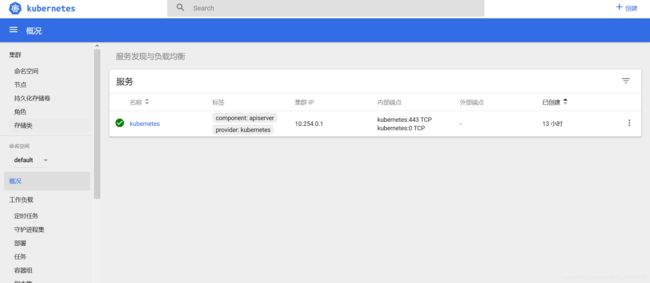
Kubectl介绍
- kubectl是用于控制Kubenetes集群的命令工具
[root@kube-master ~]# kubectl run test1 -i -t --image=192.168.1.100:5000/myos:latest #创建容器
[root@test1-67b44cc6bf-ntnt8 /]# exit #退出容器
[root@kube-master ~]# kubectl get pod #查看pod
NAME READY STATUS RESTARTS AGE
test1-67b44cc6bf-ntnt8 1/1 Running 1 16m
[root@kube-master ~]# kubectl exec -it test1-67b44cc6bf-ntnt8 /bin/bash #进入容器
[root@kube-master ~]# kubectl attach test1-67b44cc6bf-ntnt8 -c test1 -i -t #以上帝的身份进入容器 -c 指定资源的名称
[root@kube-master ~]# kubectl logs test1-67b44cc6bf-ntnt8 #查看历史命令
kubectl delete
- 删除资源
- 格式: kubectl delete 资源类型 资源名称
[root@kube-master ~]# kubectl delete pod test1-67b44cc6bf-ntnt8 #删除pod(但是不会真的删除)
pod "test1-67b44cc6bf-ntnt8" deleted
[root@kube-master ~]# kubectl get pod #它会在重启一个一模一样的容器
NAME READY STATUS RESTARTS AGE
test1-67b44cc6bf-ntnt8 1/1 Terminating 2 28m
test1-67b44cc6bf-sdn8r 1/1 Running 0 5s
要想真正删除掉需要删除资源
[root@kube-master ~]# kubectl get deployment #列出资源
NAME DESIRED CURRENT UP-TO-DATE AVAILABLE AGE
test1 1 1 1 1 29m
[root@kube-master ~]# kubectl delete deployment test1 #删除资源test1
deployment.extensions "test1" deleted
[root@kube-master ~]# kubectl get deployment #再次查看
No resources found.
总结kubectl管理命令(管理kubernetes)

容器镜像的制作
[root@registry ~]#mkdir apache
[root@registry apache]#vim dockerfile
FROM myos:latest
RUN yum -y install httpd php
ENV LANG=C
ADD webhome.tar.gz /var/www/html
WORKDIR /var/www/html
EXPOSE 80
CMD ["httpd","-DFOREGROUND"]
[root@registry apache]#docker build -t myos:httpd . #创建镜像
[root@registry apache]#docker images
[root@registry apache]#docker push myos:httpd #上传到私有仓库
来到kube-node1上
[root@kube-master ~]# kubectl run -r 2 apache --image=192.168.1.100:5000/myos:httpd #-r 表示副本数为2(启动两个容器) apache 表示资源名称 --image=指定镜像名称
[root@kube-node1 ~]# kubectl get deployment #验证
NAME DESIRED CURRENT UP-TO-DATE AVAILABLE AGE
apache 2 2 2 2 3s
[root@kube-node1 ~]# kubectl get pod -o wide #查看详细信息
NAME READY STATUS RESTARTS AGE IP NODE
apache-df885559b-57nxv 1/1 Running 0 9s 10.254.81.3 kube-node3
apache-df885559b-ccd65 1/1 Running 0 9s 10.254.27.2 kube-node1
service服务
- service会创建一个cluster ip,这个地址对应资源地址,不管pod如何变化,service总能找到对应pod,且cluster ip 保持不变,如果pod对应多个容器,service会自动在多个容器间时间负载均衡
[root@kube-master ~]# kubectl expose deployment apache --port=80 --target-port=80 --name=my-httpd
[root@kube-master ~]# kubectl get service #此ip仅现在集群内部访问
NAME TYPE CLUSTER-IP EXTERNAL-IP PORT(S) AGE
kubernetes ClusterIP 10.254.0.1 <none> 443/TCP 1d
my-httpd ClusterIP 10.254.42.155 <none> 80/TCP 7s
[root@kube-master ~]# kubectl run test -i -t --image=192.168.1.100:5000/myos:latest #启动一个测试容器
[root@test-69bf8fdc5-tk4p8 /]# curl 10.254.42.155 #在容器里访问
[root@kube-master ~]# kubectl exec -i -t apache-df885559b-98hfx /bin/bash
[root@apache-df885559b-98hfx html]# echo hello world > /var/www/html/index.html
[root@kube-master ~]# kubectl exec -i -t apache-df885559b-dwjfm /bin/bash
[root@apache-df885559b-dwjfm html]# echo hello kubernetes > /var/www/html/index.html
[root@kube-master ~]# kubectl exec -i -t test-69bf8fdc5-tk4p8 /bin/bash
[root@test-69bf8fdc5-tk4p8 /]# curl 10.254.42.155
hello world
[root@test-69bf8fdc5-tk4p8 /]# curl 10.254.42.155
hello kubernetes


